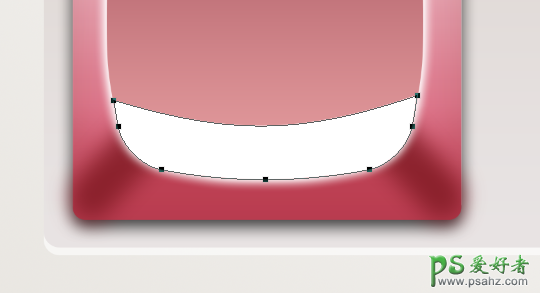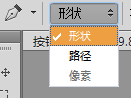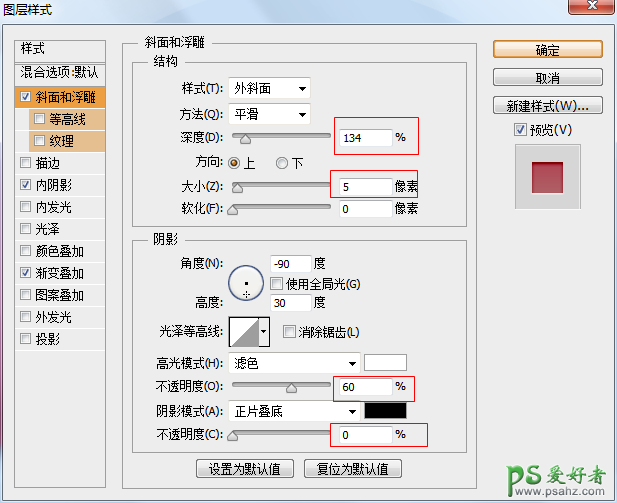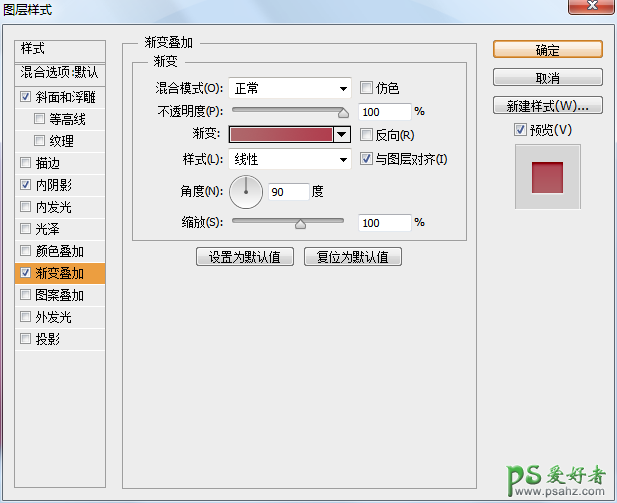当前位置:PS爱好者教程网主页 > PS鼠绘教程 > 教程
photoshop鼠绘超强质感的按扭失量图,PS图标制作实例教程(6)
时间:2014-09-22 08:44 来源:photoshop鼠绘教程 作者:PS图标制作实例教程 阅读:次
新建图层,单击钢笔工具,在按钮上绘制高光形状如图。右键>填充路径,选择颜色填充,填充为白色,按"Enter"确认
为该图层添加蒙版
单击蒙版,选择渐变填充工具,渐变颜色为由白到黑,选择对称渐变
从路径中央拖动光标到右边,蒙版效果如图
"填充"不透明度设为40%
单击钢笔工具,在面板上方勾选形状
用钢笔工具绘制形状如图,画好后组合路径,并为图层添加图层样式,如图。
最新教程
推荐教程